CATAGORIES
קטגורית מוצרים
מתייחסת לקבוצת מוצרים המאוגדת יחד וישנו מחנה משותף החשוב להציג אותו למשתמש לצורכי שיפור חווית המשתמש והתמצאות באתר.
מוצר יכול להשתייך ליות מקטגוריה אחת, לד׳ קטגורית ״חולצות״ וגם לקטגורית ״חדש״.
טרם יצירת מוצר חדש, עלינו ליצור את הקטגוריות אליהם נשייך. יצירת הקטגוריה תתבצע דרך סרגל הניווט בלוח הבקרה תחת תווית ״מוצרים״ – ״קטגוריות״. הזינו את שם הקטגוריה בשדה, במידה וישנה קטגוריית אב, קבעו אותה, ולחצו על הוספה.
יצירת קטגוריה חדשה ריקה מתוכן ושיוך מוצרים אליה יתבצע באופן ידני בעת יצירה או עדכון מוצר. כמו כן, קטגוריה אינה נוספת באופן אוטומטי לאף אחד מתפריטי הניווט השונים באתר, ויש להוסיף אותה באופן ידני דרך תווית ״עיצוב״ – ״תפריטים״
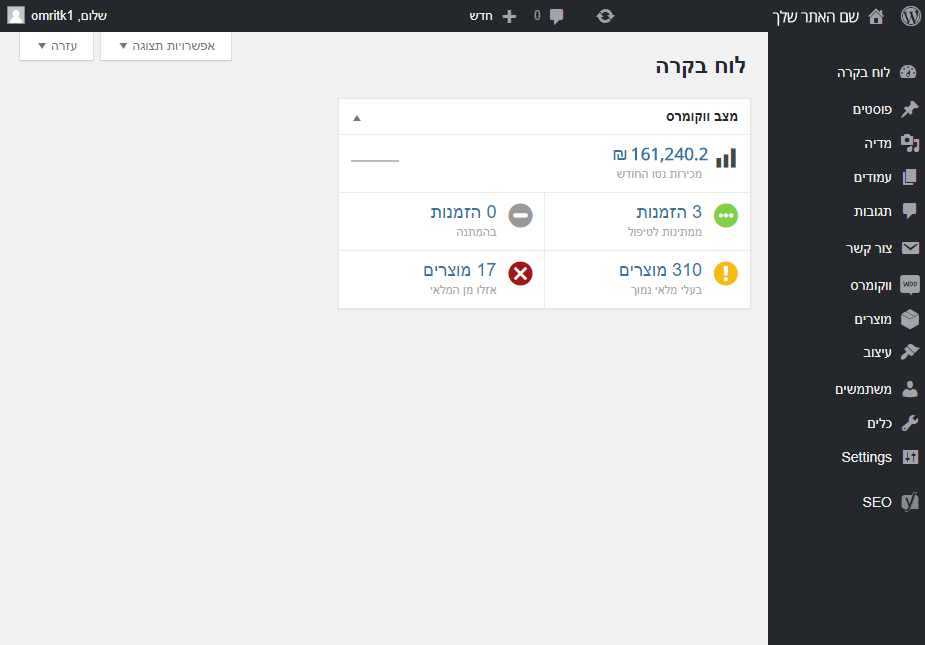
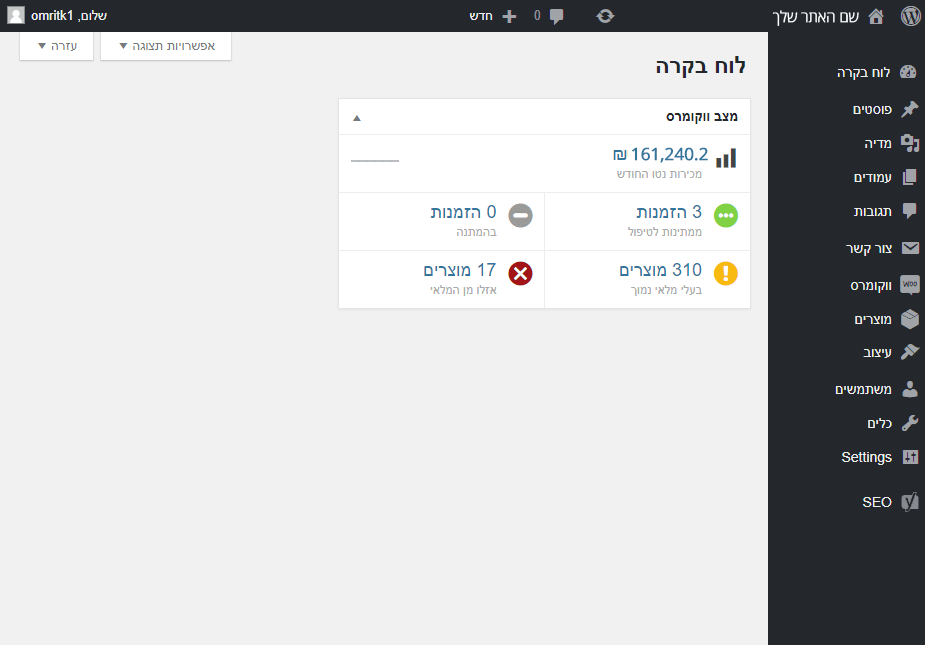
ATTRIBUTE
תכונות
VARIATIONS
סוגי מוצרים ווריאציות
ישנם 2 סוגי מוצרים עיקריים, ״מוצר רגיל״ ומוצר עם וריאציות״ כשוריאציה מכירה מתייחסת למכירה של אותו המוצר עם מפרט שונה או תכונות שונות. לדג׳ מסך מחשב שנמכר בשני גדלים שונים ימכר ״כמוצר עם וריאציות״, כמו כן שמלה שנמכרת במידה S ו-M, תימכר כמוצר עם וריאציות. ללקוח הקצה תינתן אפשרות לבחירת הוריאציה הרצויה בעמוד המוצר. כמובן וניתן שלא לייצר וריאציות וליצור שני מוצרים שונים.
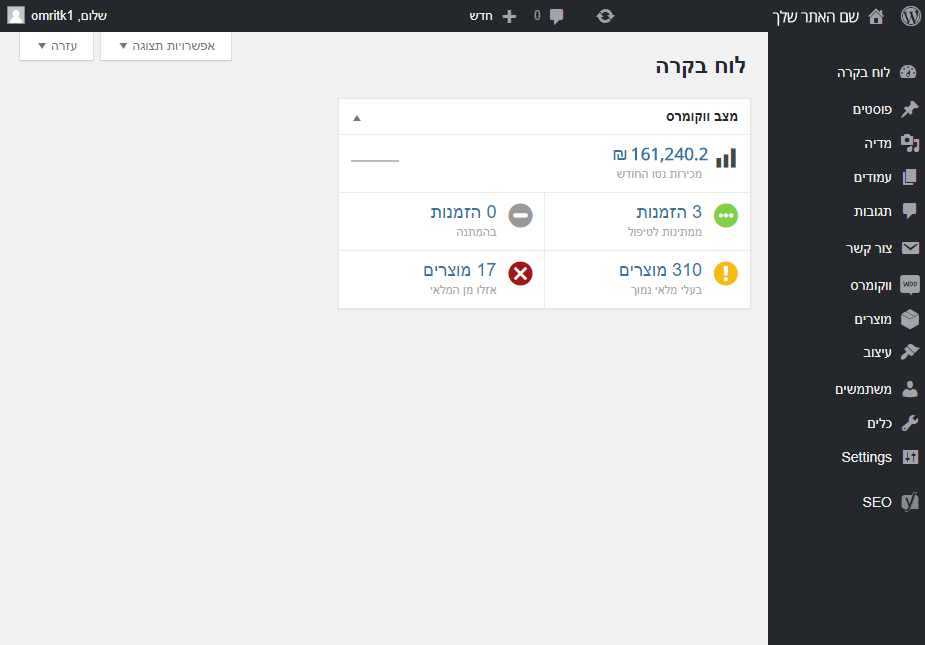
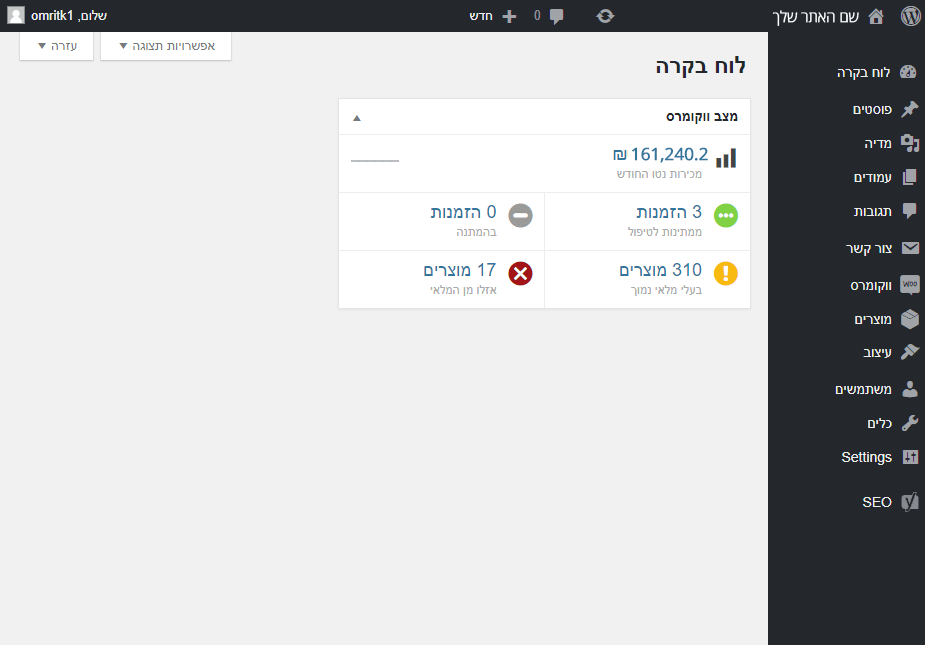
הוספת מוצר חדש
תכונות
האתר שלכם מבוסס על תוסף החנות הנפוץ בעולם – woocommerce, המבסס את תשתית החנות ויכולות ניהול ההזמנות, מלאים וסליקה באתר. לתוסף החנות הגדרות בסיסיות והגדרות אישיות המותאמות עבורכם, אנו ממליצים שלא לערוך ולשנות את ההגדרות ללא ייעוץ מקדים.
אל תוסף החנות ותתי מערכותיו ניכנס דרך סרגל הצד בלוח הבקרה, תחת התווית ״ווקוומרס״.
מוצרים וניהול מלאים
תוסף החנות מכיל מערכת ניהול מלאי המאפשר יצירת מוצרים חדשים, קביעת מחירים ייעודיים, שיוך לקטגוריות והזמנת וריאציות מחירה. טרם נספר על תהליך הוספה ועדכון מוצרים, נסקור מוסגי יסוד בסיסיים.
קטגוריות מוצרים
מתייחסת לקבוצת מוצרים המאוגדת יחד וישנו מחנה משותף החשוב להציג אותו למשתמש לצורכי שיפור חווית המשתמש והתמצאות באתר.
מוצר יכול להשתייך ליות מקטגוריה אחת, לד׳ קטגורית ״חולצות״ וגם לקטגורית ״חדש״.
טרם יצירת מוצר חדש, עלינו ליצור את הקטגוריות אליהם נשייך. יצירת הקטגוריה תתבצע דרך סרגל הניווט בלוח הבקרה תחת תווית ״מוצרים״ – ״קטגוריות״. הזינו את שם הקטגוריה בשדה, במידה וישנה קטגוריית אב, קבעו אותה, ולחצו על הוספה.
יצירת קטגוריה חדשה ריקה מתוכן ושיוך מוצרים אליה יתבצע באופן ידני בעת יצירה או עדכון מוצר. כמו כן, קטגוריה אינה נוספת באופן אוטומטי לאף אחד מתפריטי הניווט השונים באתר, ויש להוסיף אותה באופן ידני דרך תווית ״עיצוב״ – ״תפריטים״
תכונות
התכונות מאפיינות את המוצרים שלכם ונותנות ללקוח הקצה מידע חיוני אודות המוצר. התכונות שיצרנו יוצגו בסרגל הצד בעמוד הקטגוריה, אשר יאפשר ללקוח הקצה למיין ולסנן בהתאמה לתכונות הקיימות. תכונות לדג׳ מידות, צבעים, גדלים, נפחים, חומרים, מרקמים, חיבורים ויציאות, שימושים ועוד.
כמו כן, תכונות אינן מהוות וריאצית מכירה, משמע, אם נוסיף למוצר מס׳ צבעים, אין אומר הדבר כי ללקוח תהיה אפשרות בחירת צבע, אלא מידע על כך כי המוצר מתאפיין במס׳ צבעים. אופן הפיכת תכונה לוריאצית מכירה תפורט בסעיף הבא.
סוגי מוצרים ווריאציות
ישנם 2 סוגי מוצרים עיקריים, ״מוצר רגיל״ ומוצר עם וריאציות״ כשוריאציה מכירה מתייחסת למכירה של אותו המוצר עם מפרט שונה או תכונות שונות. לדג׳ מסך מחשב שנמכר בשני גדלים שונים ימכר ״כמוצר עם וריאציות״, כמו כן שמלה שנמכרת במידה S ו-M, תימכר כמוצר עם וריאציות. ללקוח הקצה תינתן אפשרות לבחירת הוריאציה הרצויה בעמוד המוצר. כמובן וניתן שלא לייצר וריאציות וליצור שני מוצרים שונים.
הוספת מוצר חדש
דרך סרגל הניווט בלוח הבקרה לחצו על תווית ״מוצרים״ – ״הוספת מוצר חדש״.
בחלון שיפתח לנו מוצגים כלל השדות עלינו למלא על מנת לפרסם את המוצר במערכת.
שם מוצר- בחלק העליון של המסך תזינו את שם המוצר אשר יוצג בחנות, אין זה המזהה הייחודי של המוצר (מזהה ייחודי/מק״ט יוזן בהמשך).
לאחר מכן נעבור לחלק השמאלי של המסך ונמלא את הפרטים מלמעלה למטה.
שיוך לקטגוריה- סמנו ברשימת הצ׳ק בוקסים את הקטגוריות אליהם משתייך המוצר. לא לשכוח לסמן גם את קטגוריות האב.
הוספת תמונה ראשית- לחצו על הוספת תמונה, במידה והתמונה הועלתה מבעוד מועד, בחרו מהגלריה שלכם. במידה וטרם העליתם את התמונה, לחצו על ״העלאת תמונה״ בחלק הימני העליון של חלון הפופ-אפ ובחרו תמונות מהמחשב שלכם. לאחר ההעלאה, שיכו את התמונה למוצר.
הוספת תמונות גלריה- מתייחסת לגלריית התמונות המתחלפות בתוך עמוד המוצר וכמו כן, לתמונת "Hover" המוצגת בעמוד הקטגוריה בעת עמידה עם העכבר על המוצר (תמונה ב׳).
הוספת התמונות תתבצע באופן, זהה להוספת תמונה ראשית כשסדר התמונות שנוספו יעיד על סדר הצגתן בעמוד המוצר. על מנת לקבוע תמונה ב׳ למוצר מתוך הגלריה, גררו את התמונה הרצויה להיות הראשונה מצד שמאל.
תיאור קצר – יוצג משמאל למחיר בעמוד המוצר, משפט בן 3-5 מילים.
טבלת נתוני המוצר- ממוקמת במרכז העמוד ובה נקבע ונעדכן את שאר הפרטים הטכניים. קודם נקבע האם המוצר ״רגיל״ או ״מוצר עם וריאציות״ (למתלבטים, יש לקרוא שוב את ההבדלים בסעיפים ״תכונות״ ״וסוגי מוצרים ווריאציות״).
במידה ובחרנו במוצר רגיל, נזין את המחיר, הכמות במלאי, מק״ט (כמזהה ייחודי) ואת תכונות המוצר. שימו לב כי התכונות נגזרות מהתכונות שהזנו קודם לכן.
במידה ובחרנו מוצר עם וריאציות נעבור ישר לתווית ״תכונות״, נשייך את כלל התכונות הרלוונטיות ונסמן בצ׳ק בוקס תחת התכונה – ״מיועד לשימוש עבור וריאציה״, רק עבור אותן תכונות שישמשו כוריאצית מכירה. מכן נלחץ על תווית אחת מטה בשם ״וריאציה״, נוסיף וריאציה חדש (במידה וברצוננו להוסיף את כולן בלחיצה, ניתנת אפשרות), ונקבע את וריאציות המכירה על ידי בחירת תכונה הנפתחת (וצירופי התכונות במידה שישנה יותר מתכונה אחת). עבור כל וריאציה נזין מחיר, מק״ט ונאפשר ניהול מלאי על ידי סימון הצ׳ק בוקס ונזין כמות במלאי. בתום הזנת הנתונים נלחץ על שמירה בתחתית הטבלה הקטנה.
פרסום מוצר – לאחר הזנת כלל התכנים לחצו על ״פרסם״ החלק העליון של המסך המופיע ככפתור בצבע כחול. שימו לב כי לא סיימנו עם עריכת המוצר וטרם הזנו ״תוכן ומידע״. משמע, המוצר יפורסם ויוצג באתר ללא תוכן אלא אם תקבעו כי מוצר זה יהיה ״פרטי״ ויוצג רק לכם עד תום שלב ההזנה. את השינוי לפרטי מבצעים בקובית הפרסום והעדכון. לא לשכוח להחזיר לתצוגה ציבורים בתום העדכון.
תוכן ומידע אודות המוצר- מתייחס לפרטים המוצגים למשתמש הקצה בעמוד המוצר תחת כפתור ״הוספה לסל״. לצורך יצירת התוכן נשתמש בתוסף ייעודי בשם ״אלמנטור״ המאפשר לכם, כמנהלי חנות לערוך באופן בפשוט, קל ויזואלי ומוחשי. לחצו על הכפתור הכחול במרכז המסך ״ערוך באמצעות אלמנטור״ ותועברו לעמוד העריכה המוצג כעצוד המוצר שלכם. בחלק שתחת הכפתור תינתן לעם האופציה להוסיף איזור ולבנות תוכן בעצמכם, או לבחור תבנית מתוך התבניות שאנו בנינו עבורכם, ורק לעדכן את התוכן. לצורך בחירת תבנית לחצו על הכפתור ״טמפלט״ – בחלק העליון של הפופ-אפ בחרו ״התבניות שלי״ – ובחרו בתבנית הרצויה (לרוב ״תבנית עמוד מוצר״). לאחר מכן, לחצו על על התוכן שברצונכם לערוך, שנו בממשק מצד ימין ולחצו על עדכון.